Cara Menghubungkan Android Studio dan Github
Hallo sobat bacacoding, kali ini saya akan melanjutkan tutorial kita sebelumnya, yaitu tentang Android Stuido dan Github. Nah, kali ini saya akan memberikan tutorial bagaimana cara menghubungkan android studio dengan Github (Connection Android Studio With GitHub).
Kenapa kita harus menghubungkan Android Studio dengan Github? Ada banyak keuntungan kita berkolaborasi dengan Github, salah satu diantaranya kita bisa menyimpan file project kita ke Github dan bisa dibuka dimana saja kita butuhkan dengan mengakses github itu sendiri. Atau kamu ingin berkolaborasi dengan orang lain dalam membangun sebuah project atau aplikasi, kamu bisa memanfaatkan GitHub ini untuk melakukan hal itu.
Oke, mungkin itu sedikit tentang Github yang bisa saya review, sekarang kita masuk ke inti pembahasan yakni Menghubungkan Android Studio dengan GitHub. Ayo ikuti langkah-langkah berikut ini.
1. Pastikan kamu sudah memiliki akun GitHub. Jika belum punya silahkan baca artikel ini terlebih dahulu: “Cara Daftar GitHub”. Jika sudah punya akun silahkan login dan klik tanda panah pada icon profile lalu pilih “Setting” kemudian pilih “Personal Access token”. Lebih jelasnya lihat Gambar.
2. Kemudian kamu pilih “Generete new Token”.
3. Selanjutnya isi Token Description dengan nama yang anda inginkan. Pada select scopes boleh anda kosongkan saja.
4. Kemudian Klik Generete token.
5. Sekarang kamu sudah mendapatkan Akses Token mu, silahkan kamu copy token yang sudah kamu dapat.
6. Sekarang kita beralih ke Android Studio. Silahkan kamu buka/runing aplikasi android studio nya. Jika sudah terbuka kamu pilih menu “File >> Settings”.
7. Maka akan tampil jendela baru settings. Kamu pilih menu “Plugins” kamu pastikan plugins GitHub sudah aktif atau tercentang.
8. kemudian kamu pilih lagi menu “ Version Control “ Lalu pilih submenu “GitHub”. Kemudian lihat sebelah kanan atas pada Auth Type, pilih “Token”. Kamu masukkan (paste) Kode token yang sudah copy sebelumnya pada form token. Lalu klik OK.
9. Tunggu sebentar sampai proses autentikasi selesai.
10. Selamat. Sekarang kamu sudah terhubung dengan Github. Silahkan klik OK.
11. Ketika kamu klik OK maka akan muncul jendela “Setup Master Password”. Silahkan kamu maasukkan password dari akun GitHub kamu lalu klik OK.
Nah Bagaimana…? apakah sekarang kamu sudah mengerti Cara Menghubungkan Android Studio dan Github? Mungkin itu saja tulisan yang membahas tentang pengertian Cara Menghubungkan Android Studio dan Github, jika terdapat kekurangan ataupun kesalahan dalam penulisan mohon di maafkan dan perbaiki atau lengkapi saja jika terdapat kesalahan. Kalau memang tulisan ini bermanfaat tidak ada salahnya jika men-Sharenya kepada teman kamu yang lain, sekian dan terimakasih.

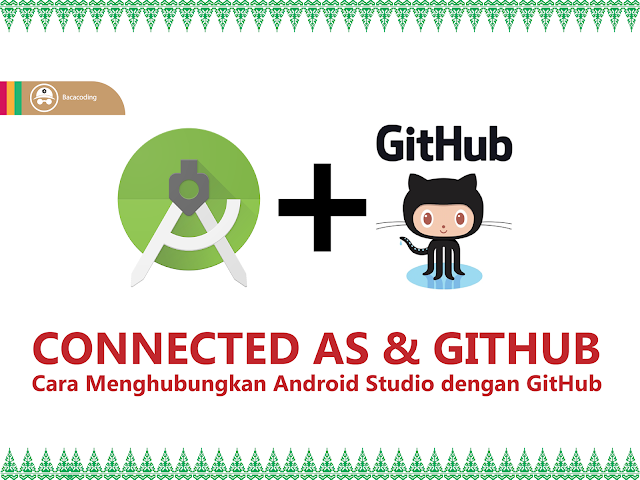










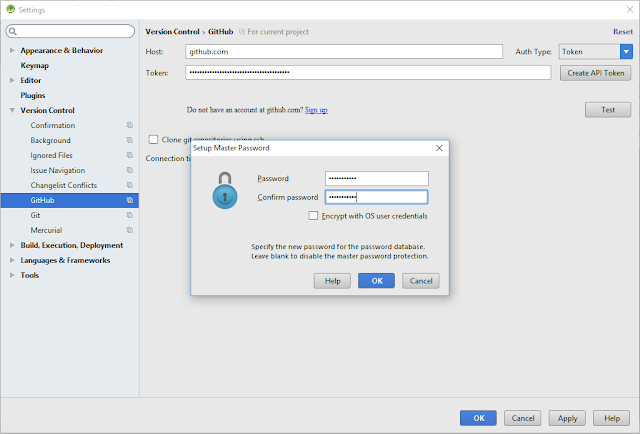
Post a Comment for "Cara Menghubungkan Android Studio dan Github"
= > Silahkan berkomentar sesuai artikel diatas
= > Berkomentar dengan url ( mati / hidup ) tidak akan di publish